IDEA快捷键
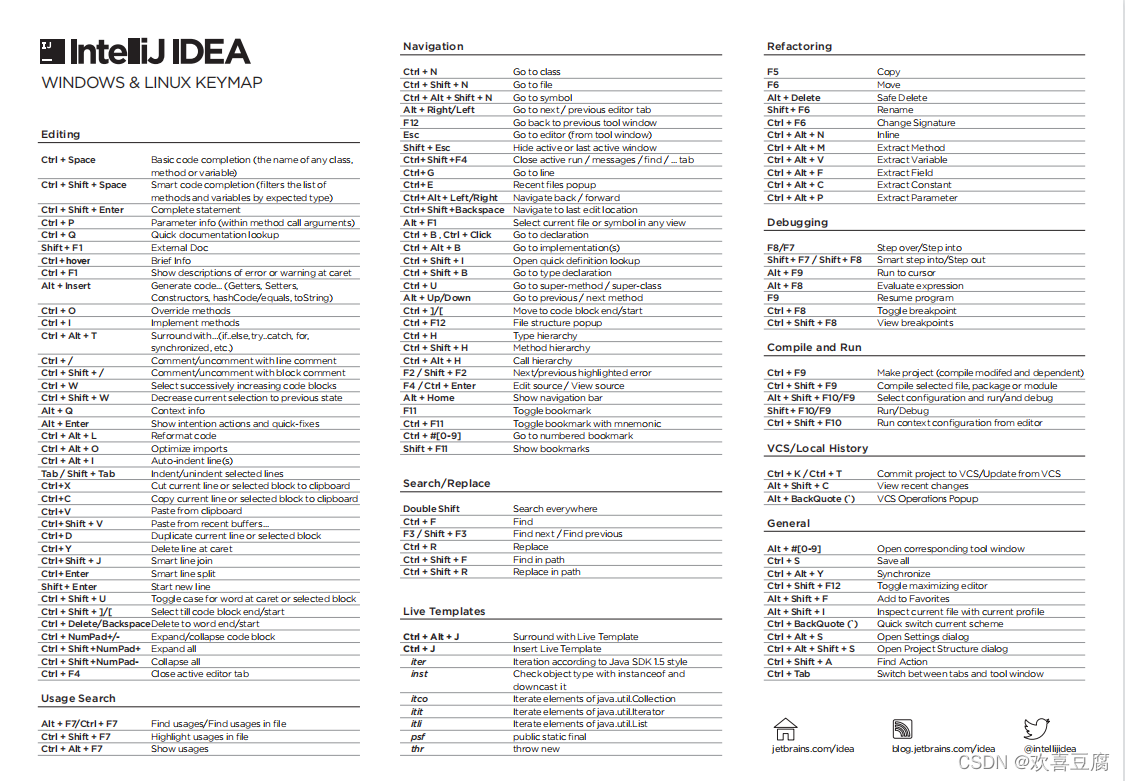
所有的快捷键都可以在IDEA的Help菜单-》Keymap Reference中找到。
常用的我都通过*标记出来了。
编辑类【Editing】
代码补全、提示*:Ctrl + Space
Basic code completion (the name of any class, method or variable)任何类的名称、方法、变量都可以提示。
根据使用习惯我会修改为:Alt + /
修改方法:
1、从File–》Settings–》KeyMap(快捷键Ctrl+Alt+S)进入快捷键设置界面。
IDEA中默认的代码自动提示快捷键是Basic Ctrl+空格(可以再搜索框中输入basic快速查找),这个和安装的中文输入法切换快捷键冲突,所以需要修改。2、需要将Basic的快捷键修改为Alt+/,但Alt+/被Cyclic Expand Word占用,所以先修改Cyclic Expand Word的快捷键,右键Remove Alt+斜杠。
3、右键Add Keyboard Shutcut,然后在键盘上按下Alt+空格,点击ok即完成修改。
在列出的可选项中只显示出你所输入的关键字最相关的信息*:Ctrl + Shift + Space
Smart code completion (filters the list of methods and variables by expected type)语句补全:Ctrl + Shift + Enter
Complete statement参数信息*:Ctrl + p
Parameter info (within method call arguments)快速查找文档:Ctrl + q
Quick documentation lookup外部文档:Shift + F1
External Doc
简略信息:Ctrl + hover
Brief Infohover 就是鼠标停留
Show descriptions of error or warning at caret:Ctrl + F1
生成代码*:Alt + Insert
Generate code… (Getters, Setters, Constructors, hashCode/equals, toString)重写方法*:Ctrl + o
Override methods实现方法*:Ctrl + i
Implement methods在外面围绕*:Ctrl + Alt + t
Surround with…(if…else,try…catch, for, synchronized, etc.)行注释*:Ctrl + /
Comment/uncomment with line comment块注释*:Ctrl + Shift + /
Comment/uncomment with block comment选择依次递增的代码块:Ctrl + w
Select successively increasing code blocks按一次就会选中比当前选中大的代码块
选择减少到先前的状态:Ctrl + Shift + w
Decrease current selection to previous state上下文信息:Alt + q
Context info快速修复,意图操作*:Alt + Enter
Show intention actions and quick-fixes
格式化代码*:Ctrl + Alt + l
Reformat code会和QQ的锁定QQ热键冲突,建议把QQ的热键关掉。
优化导入*:Ctrl + Alt + o
Optimize imports会和QQ的屏幕识图热键冲突,建议把QQ的热键关掉。
自动缩进:Ctrl + Alt + i
Auto-indent line(s)缩进/取消缩进*:Tab / Shift + Tab
Indent/unindent selected lines剪切*:Ctrl + x
Cut current line or selected block to clipboard复制*:Ctrl + c
Copy current line or selected block to clipboard粘贴*:Ctrl + v
Paste from clipboard从最近的缓冲区粘贴:Ctrl + Shift + v
Paste from recent buffers…复制当前行*:Ctrl + d
Duplicate current line or selected block删除符号行*:Ctrl + y
Delete line at caret把下一行的代码接续到当前的代码行:Ctrl + Shift + j
Smart line join当前代码行与下一行代码之间插入一个空行,原来所在的光标不变。*:Ctrl + Enter
Smart line split当前代码行与下一行代码之间插入一个空行,原来光标现在处于新加的空行上。*:Shift + Enter
Start new line所选择的内容进行大小写转换*:Ctrl + Shift + u
Toggle case for word at caret or selected block选择直到代码块结束/开始: Ctrl + Shift + [ / ]
Select till code block end/start向前[或向后]选中
从光标处删除到单词结束/开始:Ctrl + Delete / Backspace
Delete to word end/start展开或收缩代码段*:Ctrl + + / -
Expand/collapse code block展开所有代码段:Ctrl + Shift + +
Expand all收缩所有代码段:Ctrl + Shift + -
Collapse all关闭当前页:Ctrl + F4 / Shift + 鼠标左键
Close active editor tab
使用情况【Usage Search】
- 查找使用(全局)/查找使用(当前文件):Alt + F7 / Ctrl + F7
Find usages/Find usages in file - 突出显示文件中的使用:Ctrl + Shift + F7
Highlight usages in file - 使用情况列表:Ctrl + Alt + F7
Show usages
导航【Navigation】
打开类查询框*:Ctrl + n
Go to class打开文件查询框*:Ctrl + Shift + n
Go to file打开符号查询框*:Ctrl + Alt + Shift + n
Go to symbol如果你依稀记得某个方法名字几个字母,想在IDEA里面找出来,使用symbol来查找即可。
转到下一个/上一个选项卡:Alt + 右箭头/左箭头
Go to next / previous editor tab回到上一个工具窗口:F12
Go back to previous tool window跳回编辑窗口:Esc
Go to editor (from tool window)
隐藏最后一个活动窗口:Shift + Esc
Hide active or last active window
同时关闭处于某些状态的工具栏:Ctrl + Shift + F4
Close active run / messages / find / … tab跳转到指定行*:Ctrl + g
Go to line打开历史操作文件列表*:Ctrl + e
Recent files popup在历史跳转中后退/前进*:Ctrl + Alt + 左箭头/右箭头
Navigate back / forward回到最后编辑的地方:Ctrl + Shift + Backspace
Navigate to last edit location打开类型选择框,选择当前文件的显示方式:Alt + F1
Select current file or symbol in any view跳转到类的实现或变量实际引用的位置:Ctrl + b / Ctrl + 鼠标左键Click
Go to declaration展示出接口的实现类窗口,如果只有一个那直接跳转*:Ctrl + Alt + b
Go to implementation(s)打开一个面板里面快速查看定义:Ctrl + Shift + i
Open quick definition lookup打开变量类型所对应的代码:Ctrl + Shift + b
Go to type declaration只对变量有用,个人感觉这个没啥用,真要看变量的类型我们会直接用Ctrl+鼠标左键点击变量前面的类来看。
打开方法的父类*:Ctrl + u
Go to super-method / super-class跳转到上个/下个方法:Alt + 上键 / 下键
Go to previous / next method移动光标到方法的开头/结尾:Ctrl + [ / ]
Move to code block end/start打开类的结构列表*:Ctrl + F12
File structure popup打开类的继承关系列表:Ctrl + h
Type hierarchy打开某个方法的继承关系列表:Ctrl + Shift + h
Method hierarchy打开所有类的方法列表,这些方法都调用了当前光标所处的某个类方法*:Ctrl + Alt + h
Call hierarchy在编译错误的代码中来回跳转查看:F2 / Shift + F2
Next/previous highlighted error编辑/预览源码:F4 / Ctrl + Enter
Edit source / View source焦点只能在目录文件上面时有效
激活包路径的导航条:Alt + Home
Show navigation bar将光标处的代码添加书签或从书签移除:F11
Toggle bookmark按下后会在代码行数前面打个√
将光标处的代码添加到书签带快捷键或从书签移除:Ctrl + F11
Toggle bookmark with mnemonic跳转到快捷书签处:Ctrl + [0-9]
Go to numbered bookmark显示书签列表:Shift + F11
Show bookmarks
搜索替换【Search/Replace】
- 当前页面查找*:Ctrl + f
Find - 跳转到查找结果的上一个/下一个:F3 / Shift + F3
Find next / Find previous - 替换*:Ctrl + r
Replace - 在路径中查找*:Ctrl + Shift + f
Find in path - 在路径中替换*:Ctrl + Shift + r
Replace in path
代码模板【Live Templates】
在代码外层包围:Ctrl + Alt + j
Surround with Live Template
选择插入定义的代码模板:Ctrl + j
Insert Live Template
重构【Refactoring】
拷贝文件*:F5
Copy移动文件*:F6
Move安全删除*:Alt + Delete
Safe Delete需要焦点在目录的文件时
重命名*:Shift+ F6
Rename更改签名:Ctrl + F6
Change Signature内联:Ctrl+ Alt+ N
Inline提取方法*:Ctrl+ Alt+ M
Extract Method提取变量:Ctrl+ Alt+ V
Extract Variable提取字段:Ctrl+ Alt + F
Extract Field提取常量:Ctrl + Alt+ C
Extract Constant提取参数:Ctrl+ Alt+ P
Extract Parameter
调试【Debugging】
- 进入下一行*:F8
Step over - 进入子方法*:F7
Step into - 选择需要跳转到的方法*:Shift + F7
Smart step into - 跳出到上级*:Shift + F8
Step out - 让代码运行到当前光标所在处*:Alt+ F9
Run to cursor - 打开一个表达式面板,然后进行进一步的计算*:Alt+ F8
Evaluate expression - 结束调试*:F9
Resume program - 在光标处,添加或者删除断点。Ctrl+ F8
Toggle breakpoint - 打开当前断点的面板,可以进行条件过滤*:Ctrl + Shift + F8
View breakpoints
编译与运行【Compile and Run】
- 编译项目:Ctrl + F9
Make project (compile modifed and dependent) - 编译所中的范围:Ctrl + Shift + F9
Compile selected file, package or module - 打开一个已经配置的运行列表来运行:Alt + Shift + F10/F9
Select configuration and run/and debug - 打开一个已经配置的运行列表来调试运行:Shift + F10/F9
Run/Debug - 根据文件类型运行:Ctrl + Shift + F10
Run context configuration from editor
本地历史【VCS/Local History】
- 提交代码/更新代码*:Ctrl+ K / Ctrl + T
Commit project to VCS/Update from VCS - 查看本地修改:Alt + Shift + C
View recent changes - 快捷操作框*:Alt + BackQuote (`)
VCS Operations Popup
全局【General】
- 快速打开工具窗口*:Alt + #[0-9]
Open corresponding tool window
1:Project
2:Favorites 收藏夹
3:Find
4:Application
6:TODO
7:Structure 结构
8:Services
9:Subversion - 保存*:Ctrl + S
Save all - 同步:Ctrl + Alt+ Y
Synchronize - 切换最大化编辑器:Ctrl + Shift + F12
Toggle maximizing editor - 添加到收藏夹:Alt + Shift + F
Add to Favorites - 通过配置检查当前文件:Alt + Shift +I
Inspect current file with current profile - 快速选择主题方案:Ctrl+ BackQuote (`)
Quick switch current scheme - 打开设置窗口*:Ctrl+ Alt + S
Open Settings dialog - 打开项目结构窗口*:Ctrl + Alt + Shift + S
Open Project Structure dialog - 查找动作:Ctrl + Shift + A
Find Action - 在选项卡和工具窗口之间切换:Ctrl + Tab
Switch between tabs and tool window